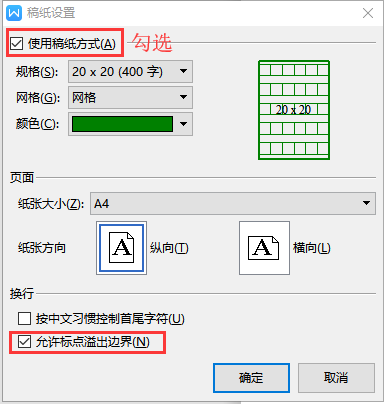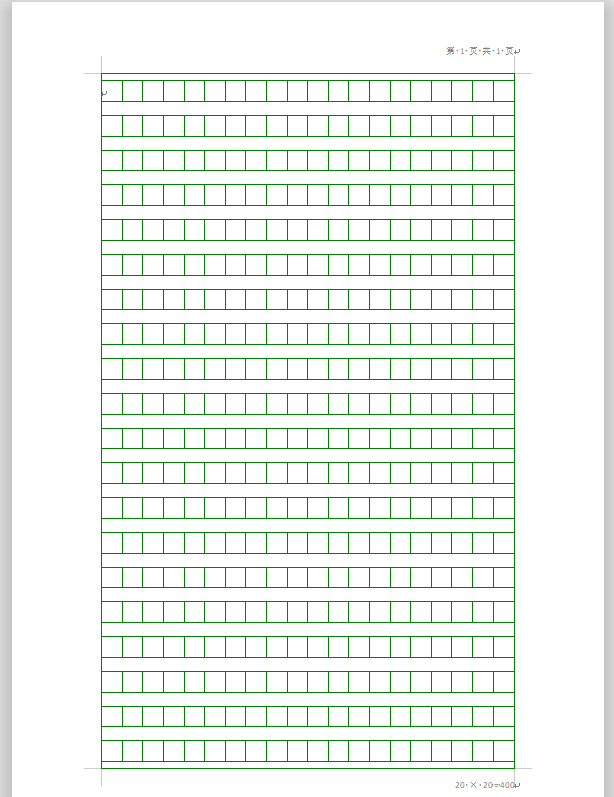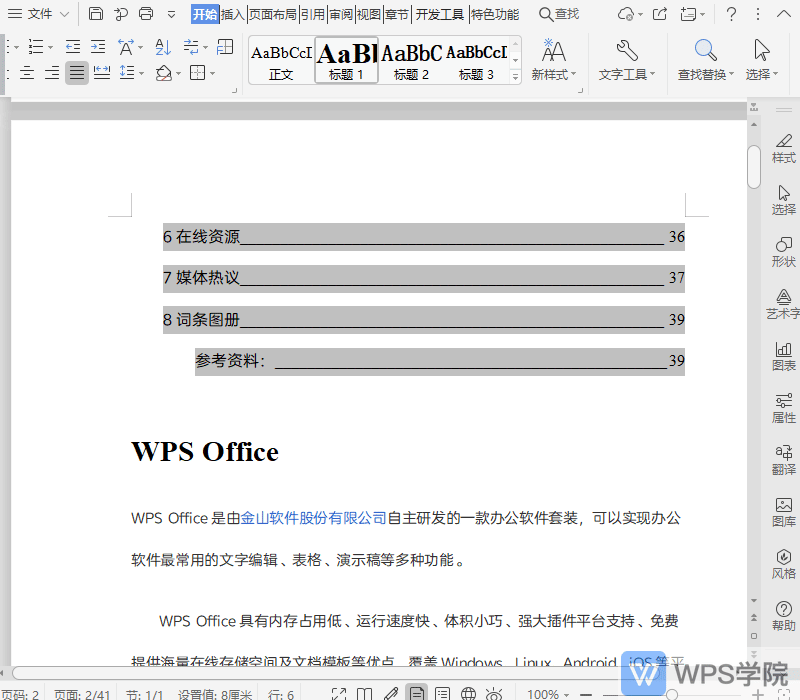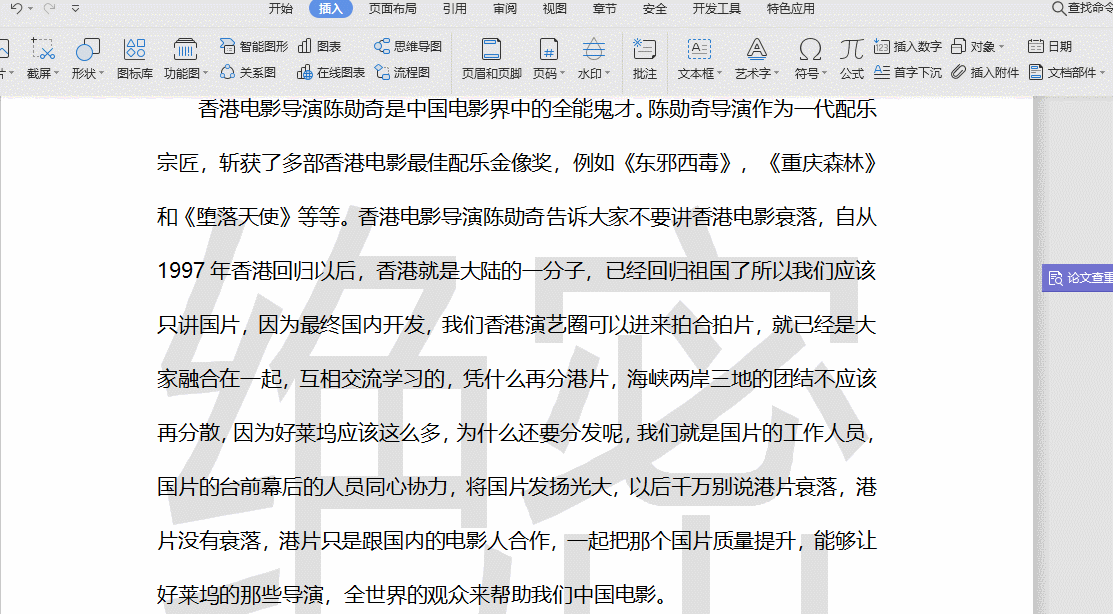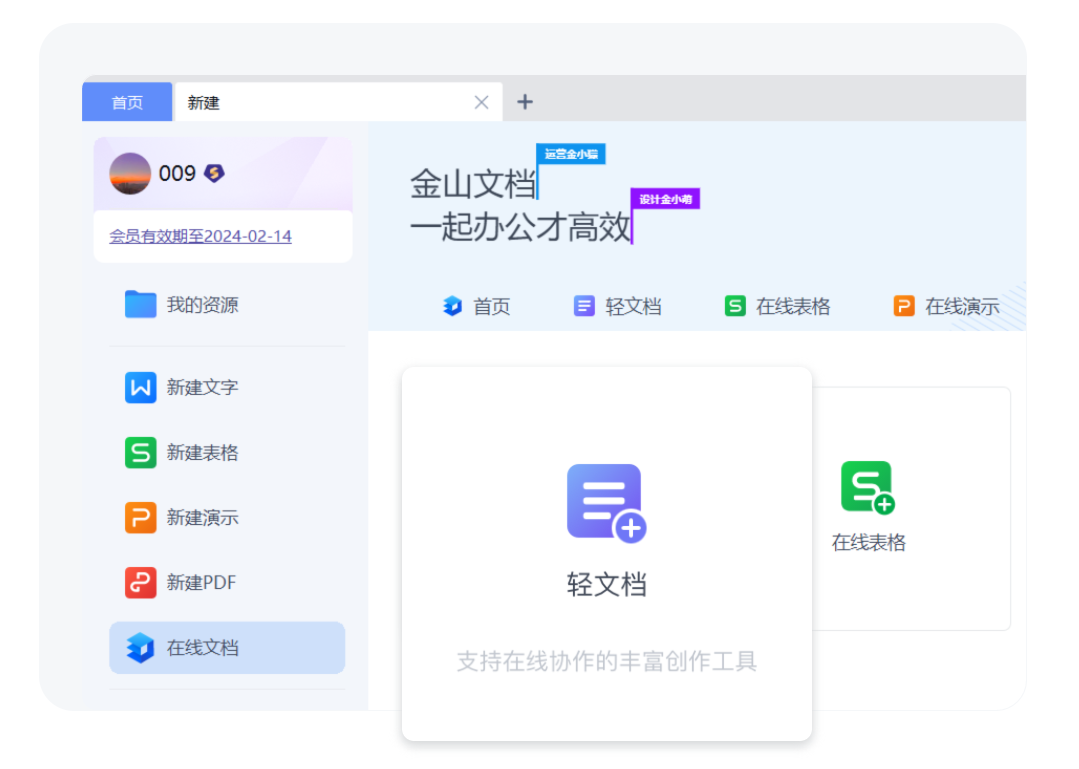如何设置目录级别?
4942
2024-08-28